win10wifi连接受限怎么办?
方法一:
1、在无线网上面右键,打开网络和共享中心。
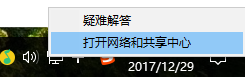
2、点击自己的无线网,弹出WLAN 状态
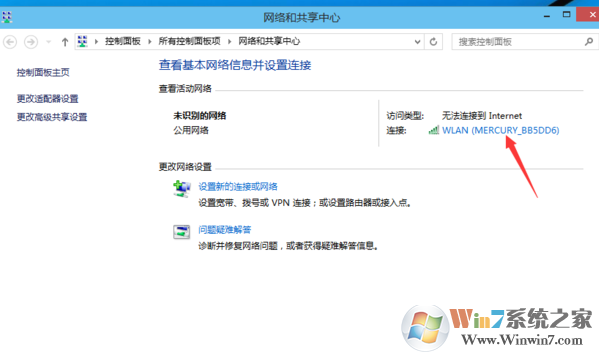
3、点击“无线属性”
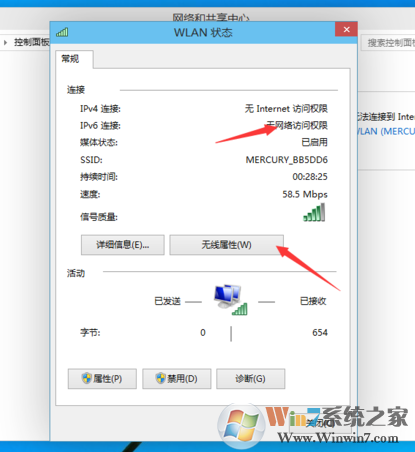
4、弹出无线网属性,点击上面的选卡“安全”
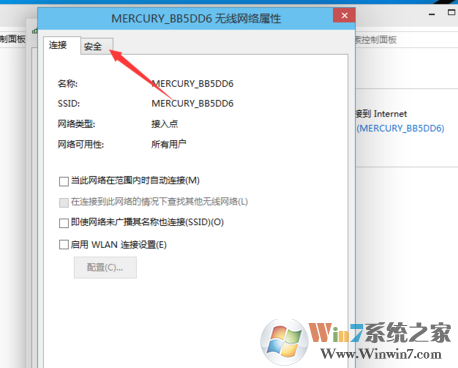
5、然后点击:高级设置
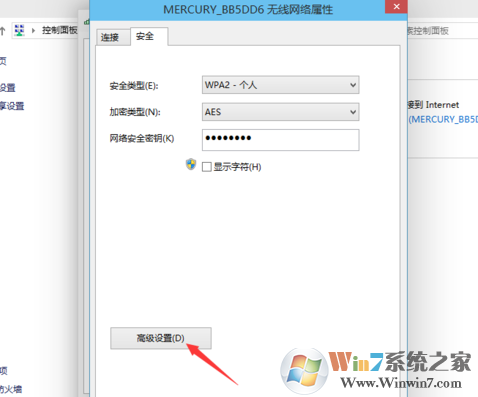
6、在弹出的高级设置里面可以看到“为此网络启用联邦信息处理标准(FIPS)兼容(F)"把前面勾上
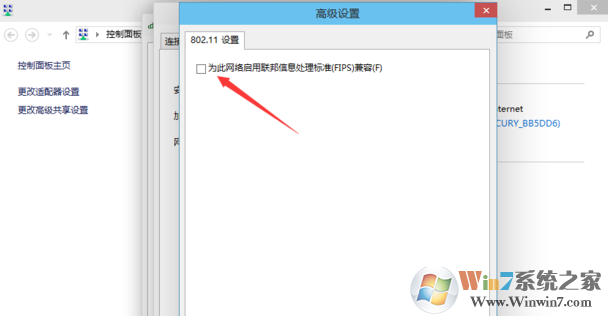
7、勾上后,点击:确定
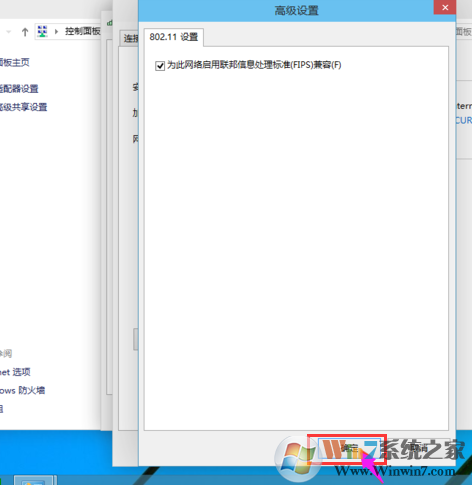
8、最后断开下网络在从新连接就可以连上了
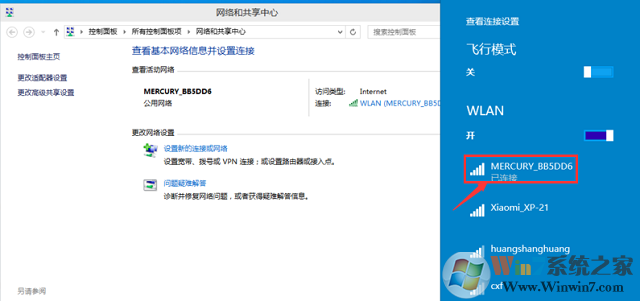
方法二:
更新或者重新安装win10系统无线网卡。
1、下载并安装360驱动大师。
2、打开360驱动大师,等待自动j检测完成。
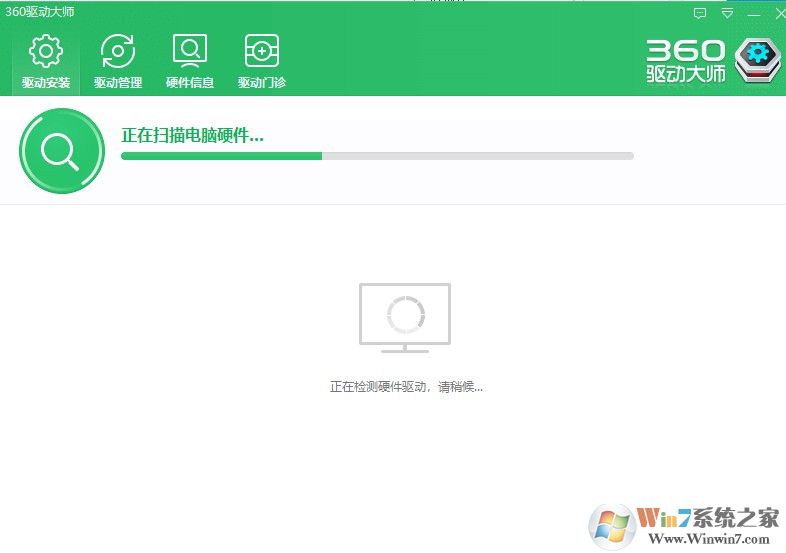
3、选择升级网卡驱动。
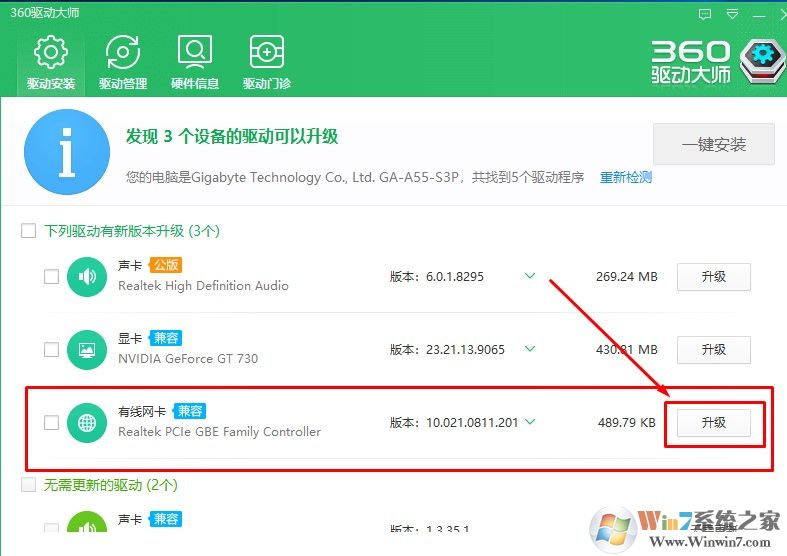
如果升级无线网卡驱动无效的话,我们就需要重新安装无线网卡驱动了,而且必须到该笔记本官网下载。因为很多特别型号的无线网卡必须要使用自己官网下载的驱动。
如联想笔记本:
1、打开联想官网驱动下载页面。
2、选择手动下载网卡驱动的话输入主机编号即可,也可以直接下载联想提供的驱动程序管理软件进行自动驱动。
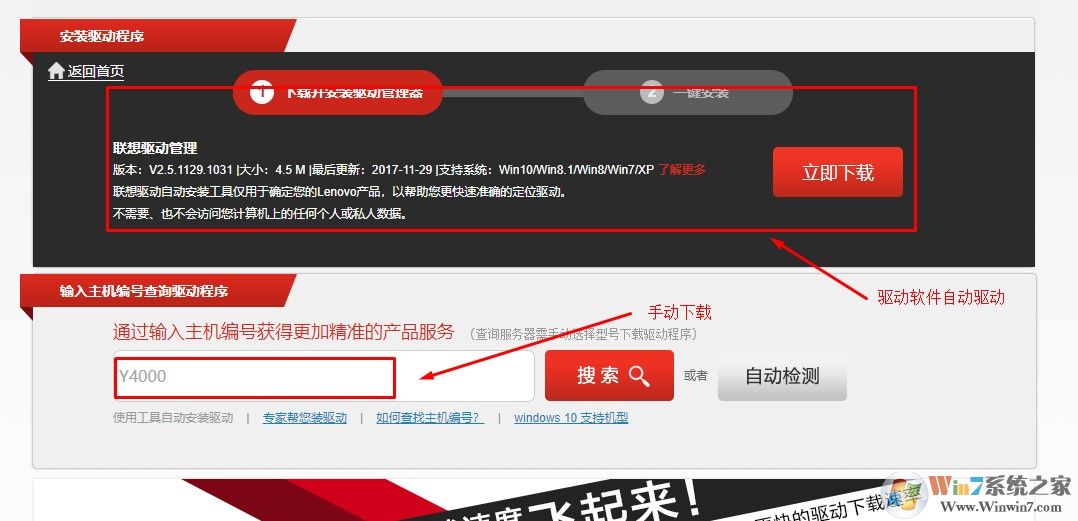
以上就是解决win10无线网络受限的方法了。我们只需要按照上诉不足操作就一定可以解决此问题了,但是也不排除无线网卡本身出错的问题,这个就需要送到专门的维修售后中心检测维修了。